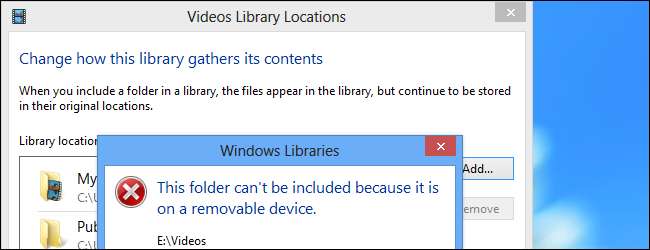
Moderne Windows 8-apper, som for eksempel Xbox Music, Xbox Video og Photos-appene, kan bare vise innhold som er lagret i bibliotekene dine. Det kan være lurt å lagre mediefiler på et SD-kort eller USB-stasjon, men Windows stopper deg.
For å omgå denne begrensningen, må du gjøre SD-kortet eller USB-stasjonen tilgjengelig på et annet sted i Windows. Dette vil lure både Windows 8 og Windows RT til å tillate deg å legge det til biblioteker.
Lag mapper
Du vil ha separate mapper for hver type bibliotek på enheten. Hvis du for eksempel vil lagre musikk, videoer og bilder på den flyttbare enheten din og legge dem til i bibliotekene dine, kan du lage separate mapper for musikk, videoer og bilder på stasjonen.
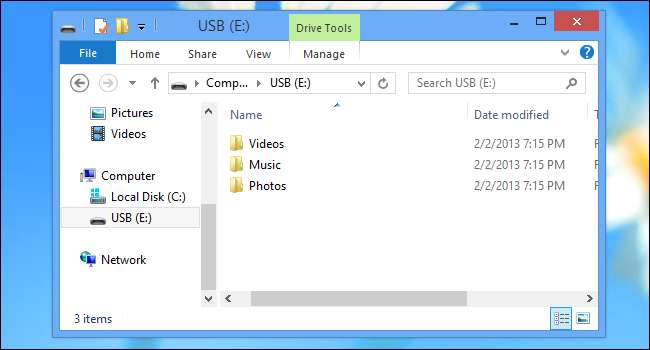
Gi SD-kortet eller USB-stasjonen en bane
Vi må gjøre SD-kortet eller USB-stasjonen tilgjengelig på et annet sted. For å gjøre dette trenger vi Disk Management-verktøyet.
Trykk på Windows-tasten + X eller høyreklikk nederst til venstre på skjermen for å åpne strømbrukermenyen, og klikk deretter Diskbehandling.
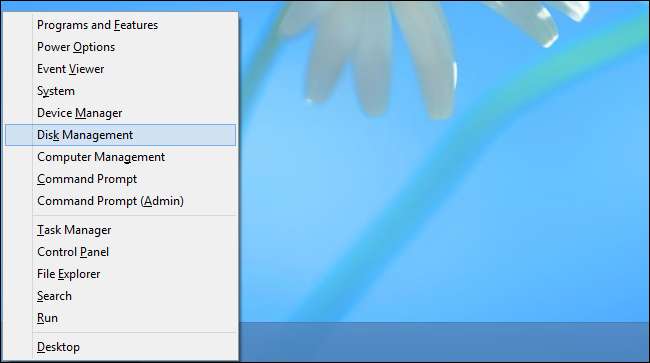
Finn den flyttbare enheten du vil bruke i vinduet Diskbehandling, høyreklikk på den og velg Endre stasjonsbokstav og baner.
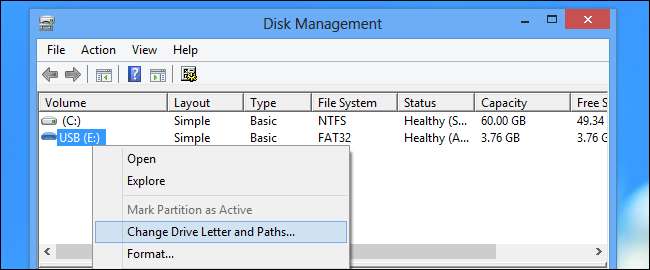
Klikk på Legg til-knappen for å legge til en ny bane.
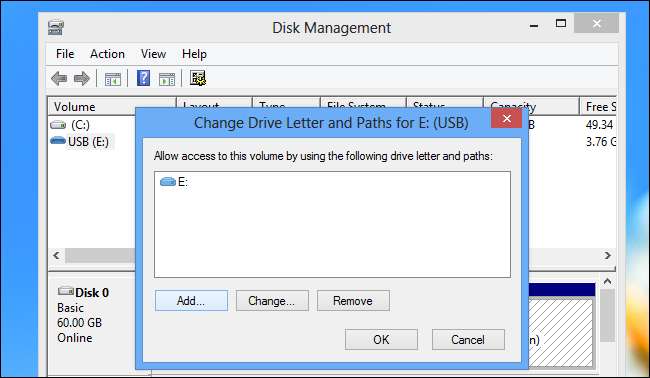
Angi et sted den flyttbare stasjonen vil være tilgjengelig på, for eksempel C: \ USB eller C: \ SD. Plasseringen kan ha hvilket som helst navn du liker.
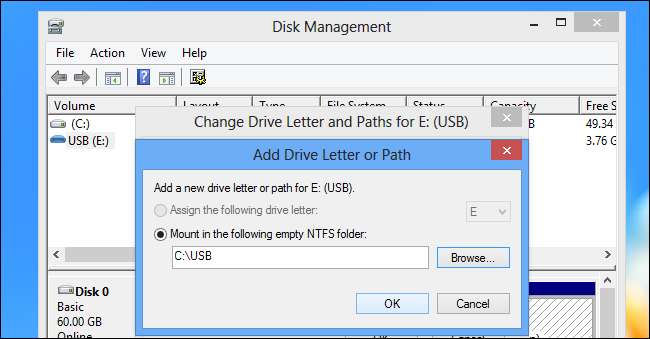
SD-kortet, flash-stasjonen eller den eksterne harddisken vil nå være tilgjengelig på stedet du har angitt. Den vil fortsette å ha sin egen stasjonsbokstav, men du kan også få tilgang til den på den nye mappeplasseringen.
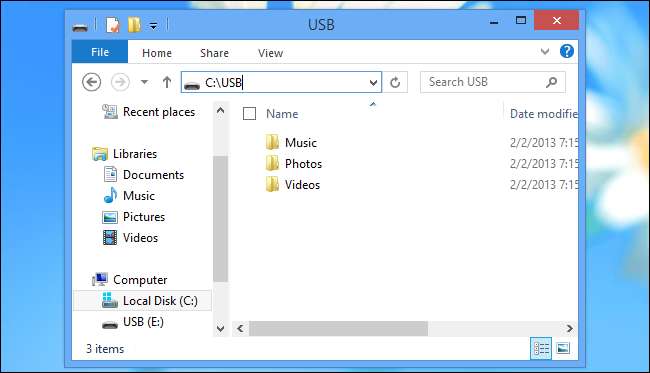
Legg til mappene i bibliotekene dine
Du kan nå legge til mappene i bibliotekene dine. Velg et bibliotek, klikk kategorien Administrer øverst i Filutforsker-vinduet, og klikk Administrer bibliotek.
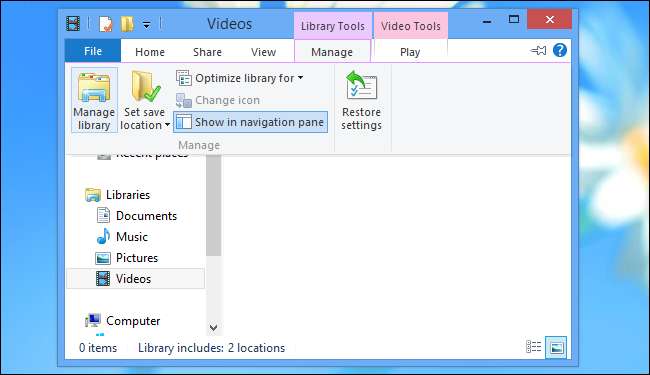
Klikk på Legg til-knappen og legg til den aktuelle mappen i biblioteket ditt. I vårt eksempel vil vi legge til C: \ USB \ Videos i biblioteket vårt i stedet for å spesifisere E: \ Videos-mappen.
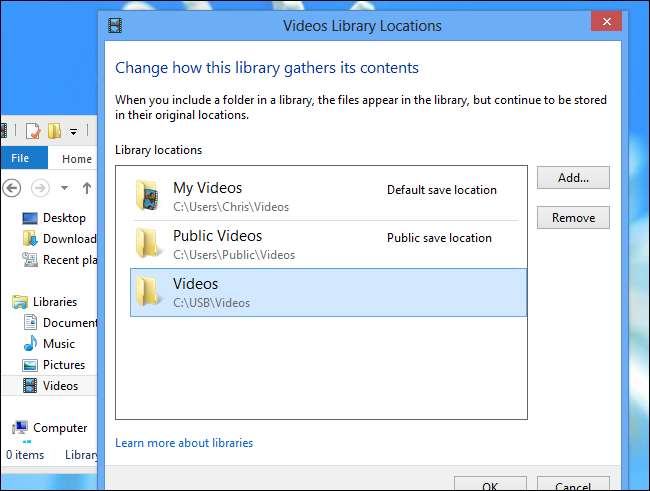
Windows merker ikke at mappen er på en flyttbar enhet, og lar deg legge den til normalt. Gjenta denne prosessen for hvert bibliotek.
Bare legg til filer i riktig mappe på SD-kortet eller USB-stasjonen, og de skal være tilgjengelige i Xbox Music, Xbox Videos og Photos-appene som følger med Windows 8 og Windows RT.
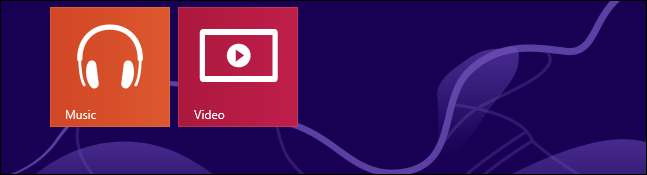
Du kan også gjøre dette innen skape et knutepunkt i stedet for å bruke Diskbehandling-vinduet. Imidlertid vil det kreve å håndtere ledeteksten.







